Las llamadas Wi-Fi te permiten realizar y recibir llamadas a través de una red Wi-Fi, lo que proporciona una alternativa confiable en áreas con mala cobertura celular. cobertura. Aquí hay soluciones que puede probar si las llamadas por Wi-Fi no funcionan en su teléfono Samsung Galaxy. Ya sea que tengas llamadas interrumpidas, mala calidad de audio o no puedas habilitar las llamadas Wi-Fi en tu teléfono Samsung Galaxy, esta guía puede ayudarte. Entonces, echemos un vistazo.
1. Asegúrese de que las llamadas por Wi-Fi estén habilitadas
Lo primero que debe hacer es asegurarse de no haber desactivado accidentalmente la función de llamadas por Wi-Fi en su teléfono Samsung Galaxy. A continuación se explica cómo comprobarlo.
1. Abra la aplicación Teléfono, toque menú kebab (tres puntos) en la esquina superior derecha y selecciona Configuración.
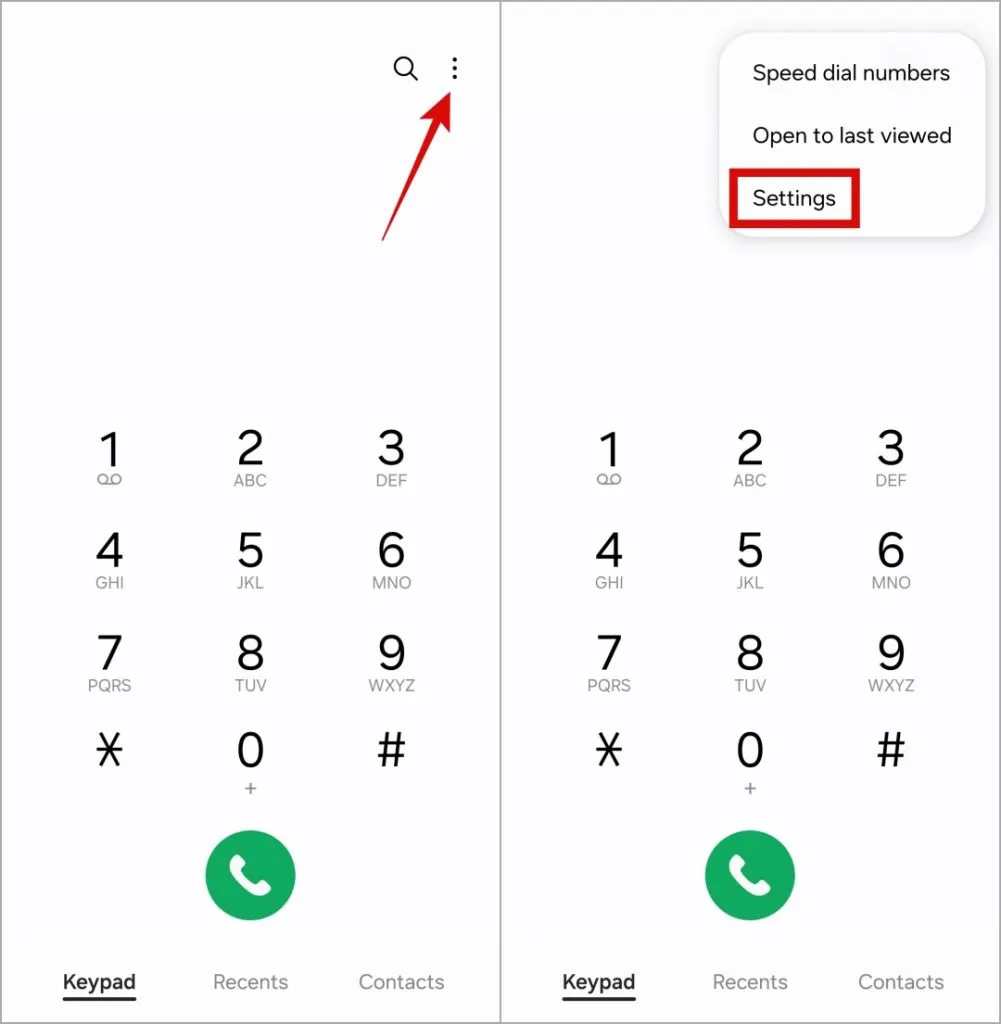
2. Habilite el interruptor junto a Llamadas Wi-Fi.
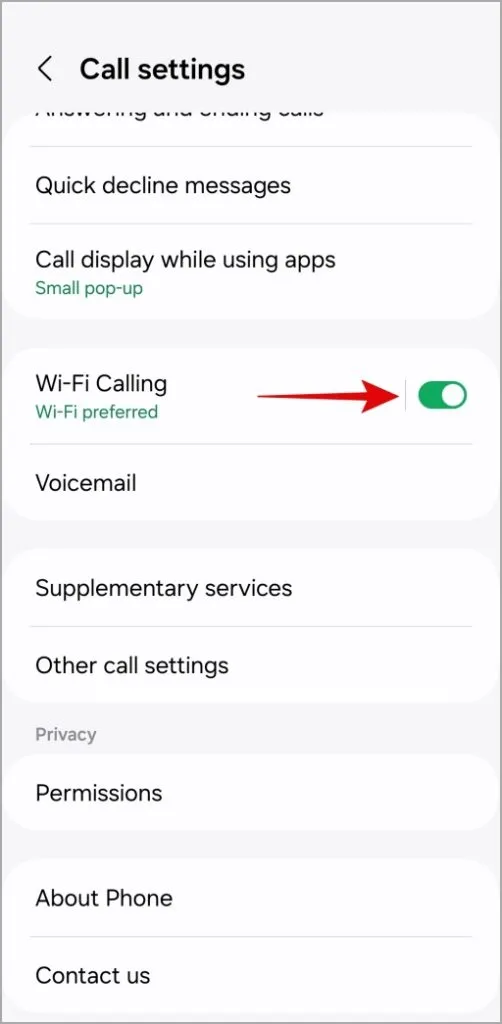
2. Asegúrese de que su operador ofrezca llamadas por Wi-Fi
Si bien la mayoría de los operadores admiten llamadas por Wi-Fi, no todos lo hacen. Por lo tanto, es importante asegurarse de que su operador de telefonía celular admita esta función en su región. Además, también deberás confirmar que tu plan móvil actual incluye llamadas por Wi-Fi.
Considere comunicarse con su proveedor para obtener esta información. Si su proveedor ha desactivado las llamadas por Wi-Fi, este paso debería ahorrarle mucho tiempo.
3. Instale la aplicación VoWiFi
Varios usuarios informaron que resolvieron el problema de no poder activar la función de llamadas Wi-Fi en sus teléfonos Samsung Galaxy descargando la aplicación VoWiFi desde Play Store. Quizás también quieras probar esto.
1. Descarga e instala la aplicación VoWiFi en tu teléfono.
2. Abra la aplicación VoWiFi, toque la opción Llamadas Wi-Fi en la parte inferior, y luego habilite la función en el siguiente menú.
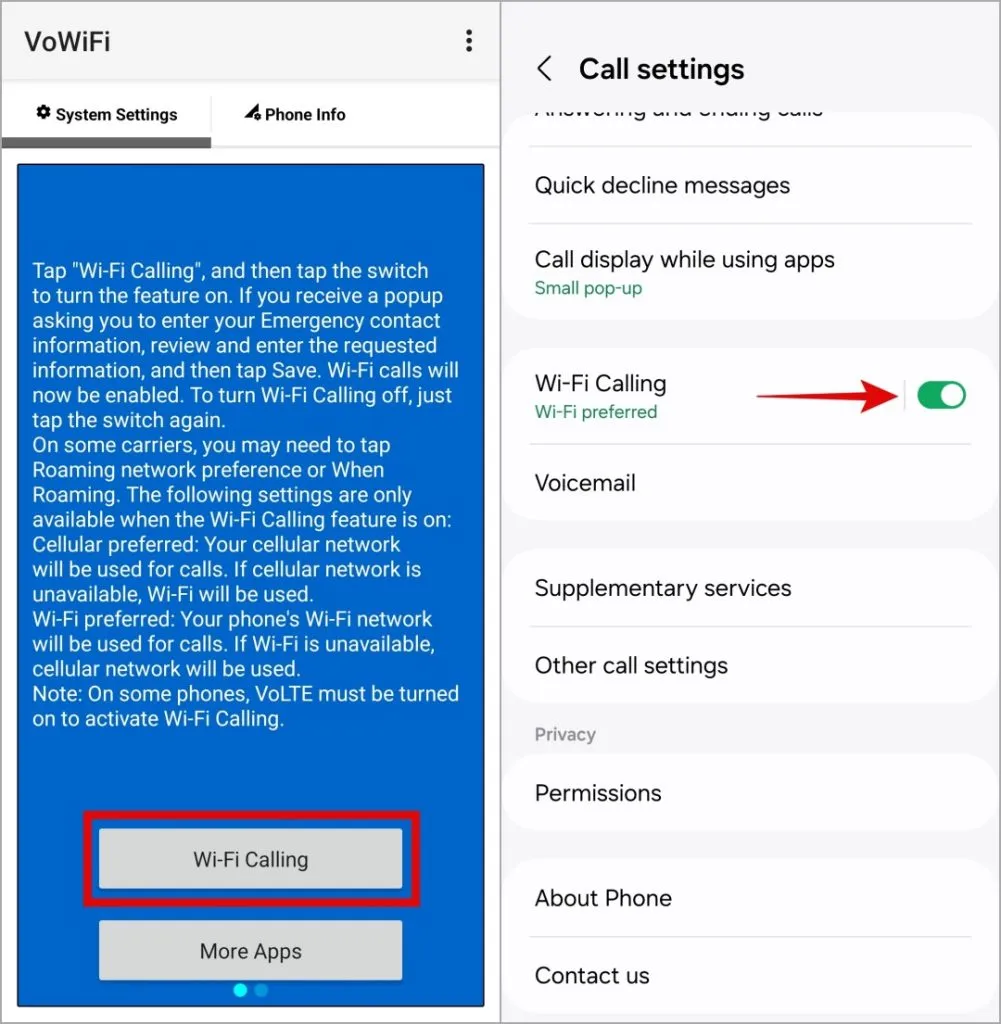
4. Activa el modo avión
¿Su teléfono Samsung Galaxy no usa Wi-Fi para llamadas incluso después de habilitar la función? Esto podría suceder si el teléfono recibe una señal celular potente. Para obligar a su dispositivo a realizar llamadas mediante Wi-Fi, deberá utilizar el modo Avión.
Deslízate hacia abajo desde la parte superior de la pantalla dos veces para acceder al panel de Configuración rápida. Toca el icono de avión para habilitar el modo Avión. Al hacerlo, se desactivarán todas las comunicaciones de red en su teléfono. Luego, habilita el mosaico Wi-Fi y conecta tu teléfono a una red.
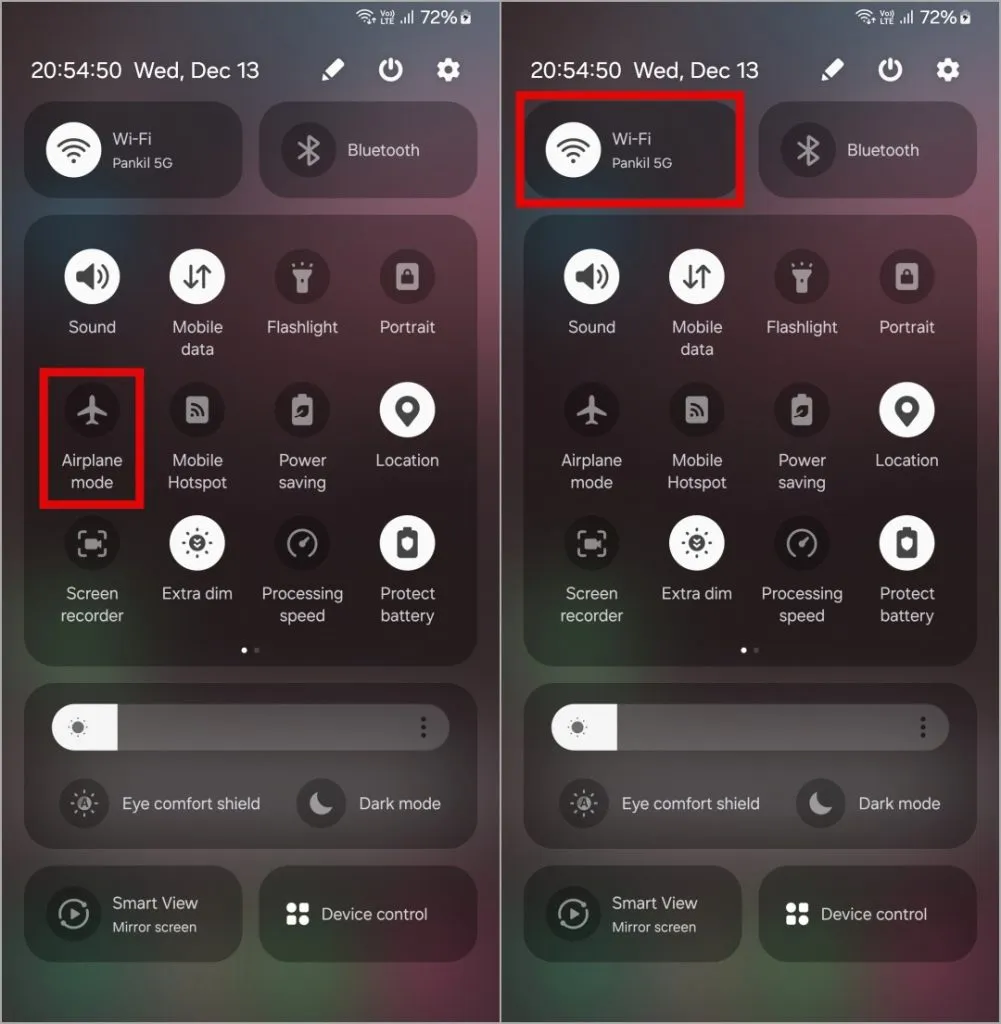
Intente utilizar las llamadas por Wi-Fi nuevamente y vea si funciona.
5. Vuelva a insertar la tarjeta SIM
Otra razón por la que las llamadas Wi-Fi pueden no funcionar en tu teléfono Samsung Galaxy es si la tarjeta SIM no está instalada correctamente. Para solucionar este problema, extraiga la tarjeta SIM de su teléfono y límpiela con un paño suave y seco.
Coloque su tarjeta SIM correctamente en la bandeja y vuelva a insertarla. Luego, reinicie su teléfono y verifique si el problema persiste.
6. Verifique la intensidad de la señal de Wi-Fi
Una intensidad de señal de Wi-Fi débil o inestable podría afectar la capacidad de su teléfono Samsung Galaxy para realizar llamadas a través de Wi-Fi. Para evitar esto, debe asegurarse de que su teléfono reciba una señal de Wi-Fi decente. Puede verificar la intensidad de la señal de Wi-Fi que recibe su teléfono examinando el ícono de Wi-Fi en la barra de estado.
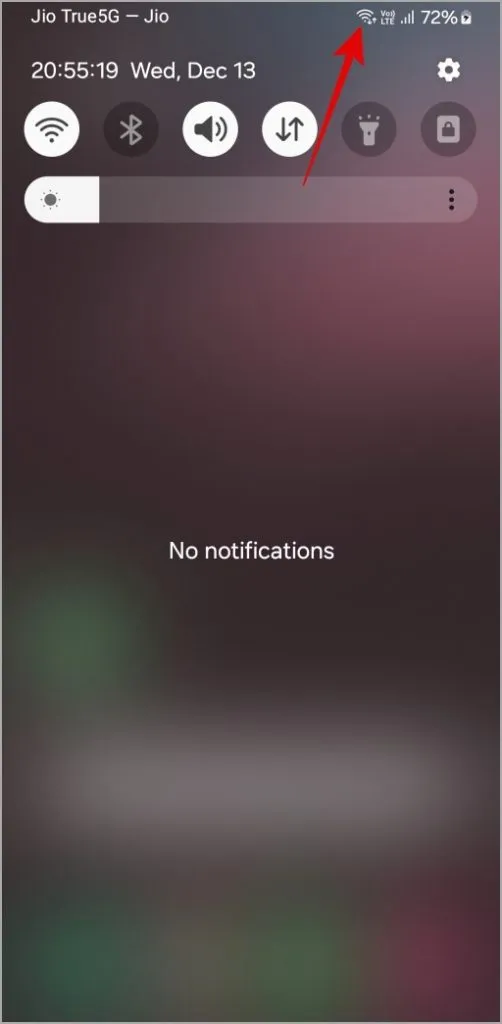
Si solo ve una barra, intente acercar su teléfono al enrutador y verifique si funciona.
7. Utilice una red Wi-Fi diferente
Existe la posibilidad de que su red Wi-Fi actual no admita Voz sobre Wi-Fi (VoWiFi). Esto puede suceder, por ejemplo, si estás utilizando una red Wi-Fi en una tienda o escuela. Para verificar esta posibilidad, conecte su teléfono a una red diferente y vea si las llamadas por Wi-Fi funcionan.
8. Restablecer la configuración de red
Una configuración de red mal configurada en su teléfono Samsung Galaxy también puede hacer que las llamadas por Wi-Fi dejen de funcionar. Entonces, si nada más funciona, puedes considerar restablecer la configuración de la red móvil en tu teléfono. Estos son los pasos para lo mismo.
1. Abre la aplicación Configuración en tu teléfono y toca Dirección general.
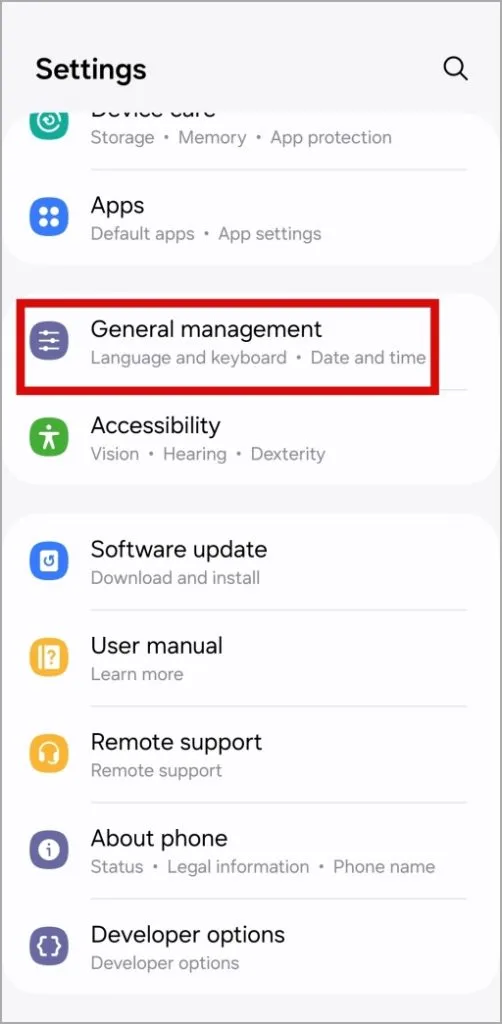
2. Toca Restablecer y selecciona Restablecer red móvil. configuración desde la siguiente pantalla.
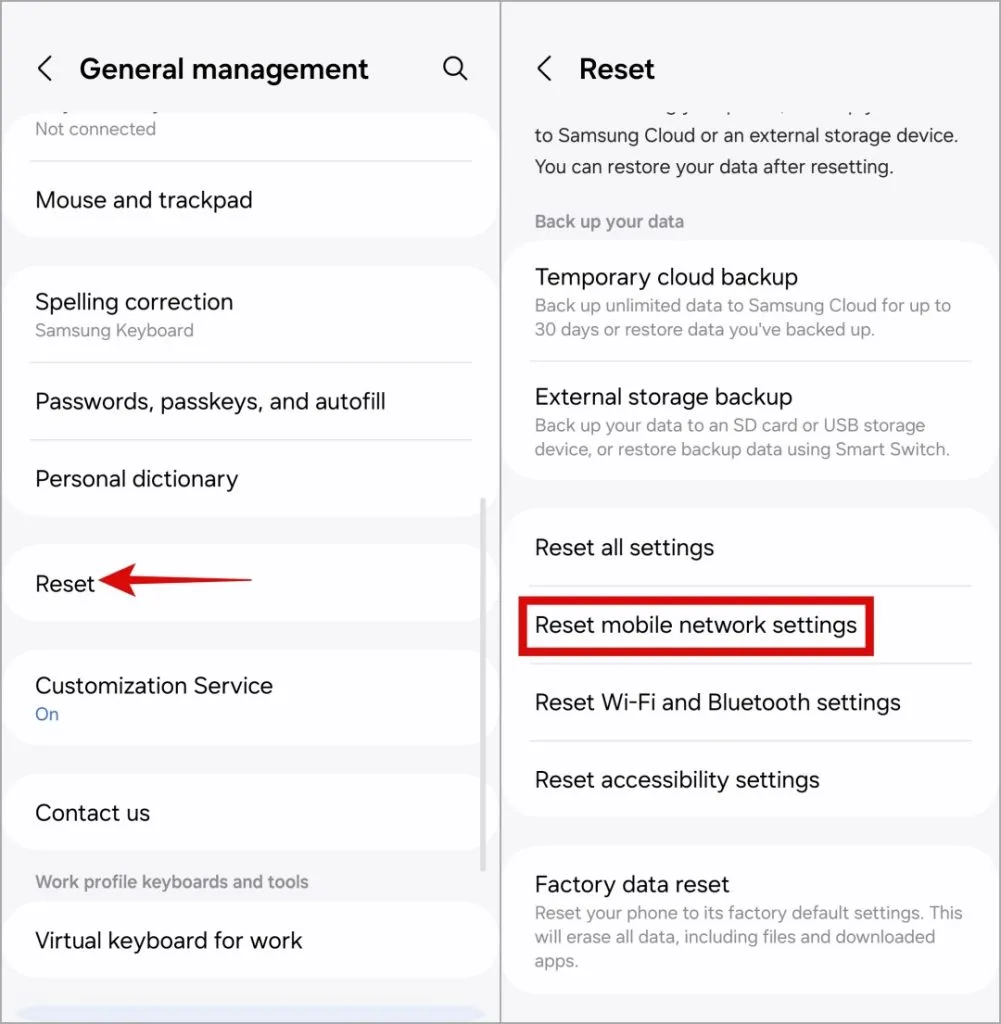
3. Toque Restablecer configuración para confirmar.
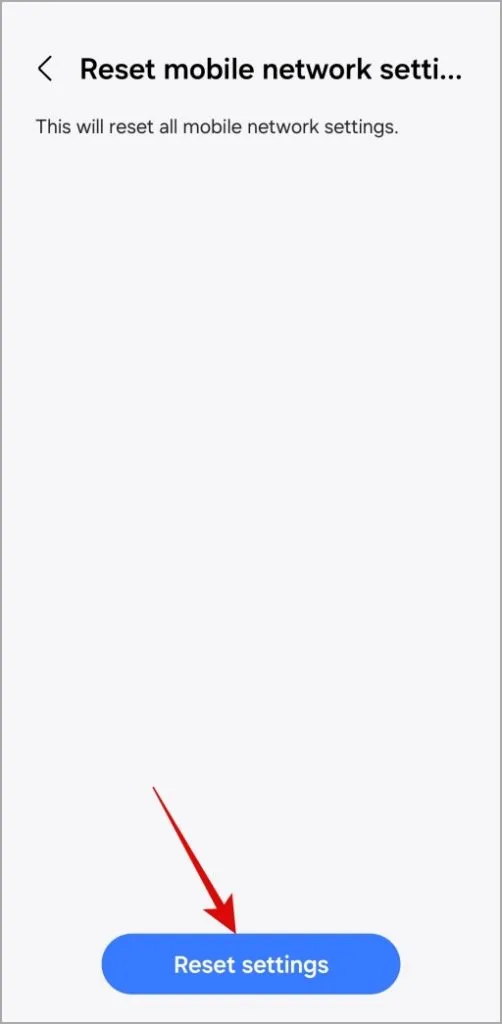
Experimente la brillantez de las llamadas Wi-Fi
Las llamadas por Wi-Fi pueden resultar útiles cuando necesitas realizar una llamada telefónica importante y tu teléfono no puede recibir una buena señal celular. Por lo tanto, puede resultar inconveniente que la función deje de funcionar. Con suerte, seguir los consejos anteriores le ha ayudado a solucionar el problema subyacente y ahora podrá realizar y recibir llamadas a través de Wi-Fi como antes.
Deja una respuesta